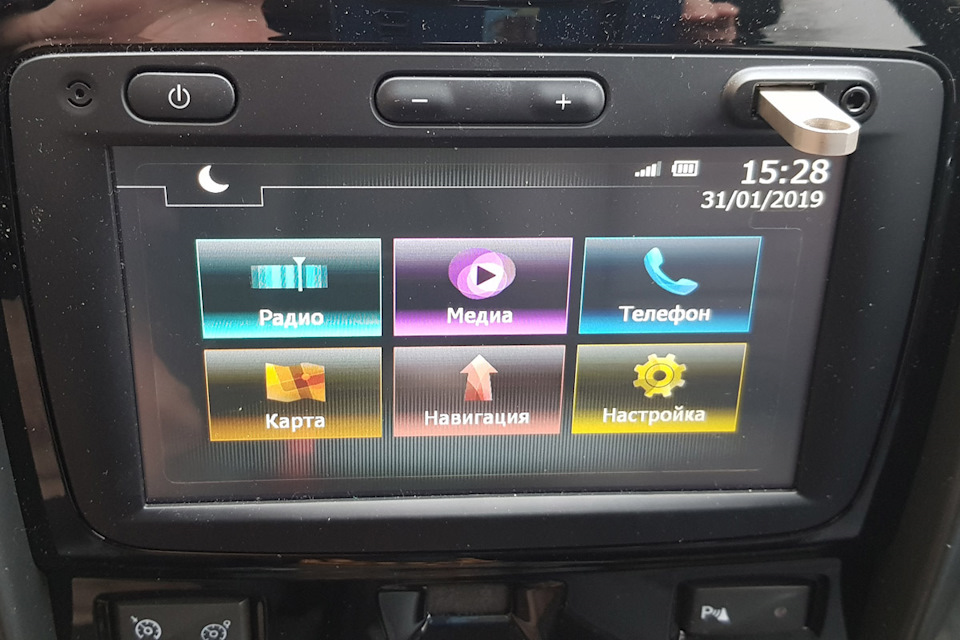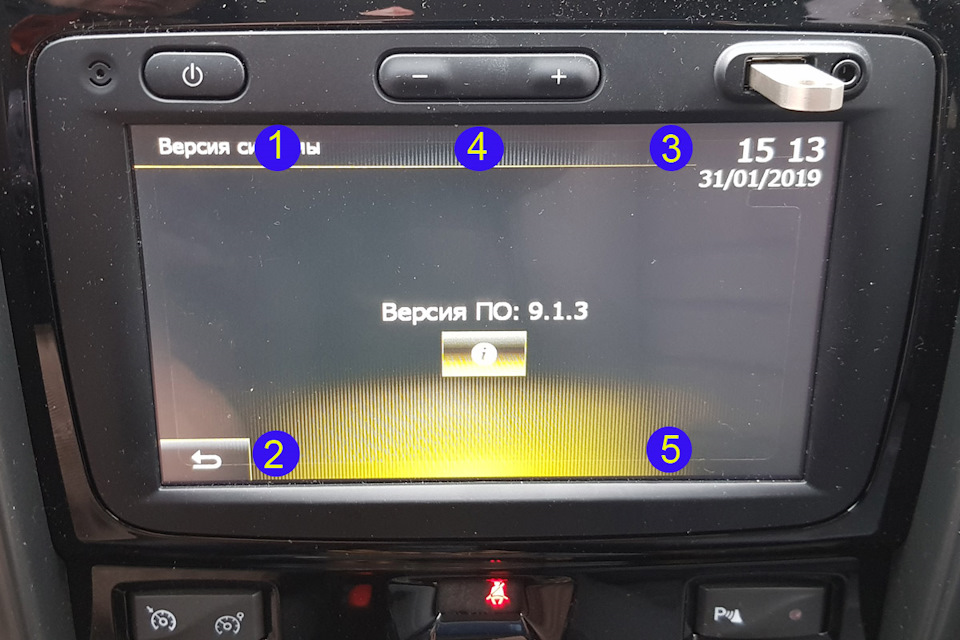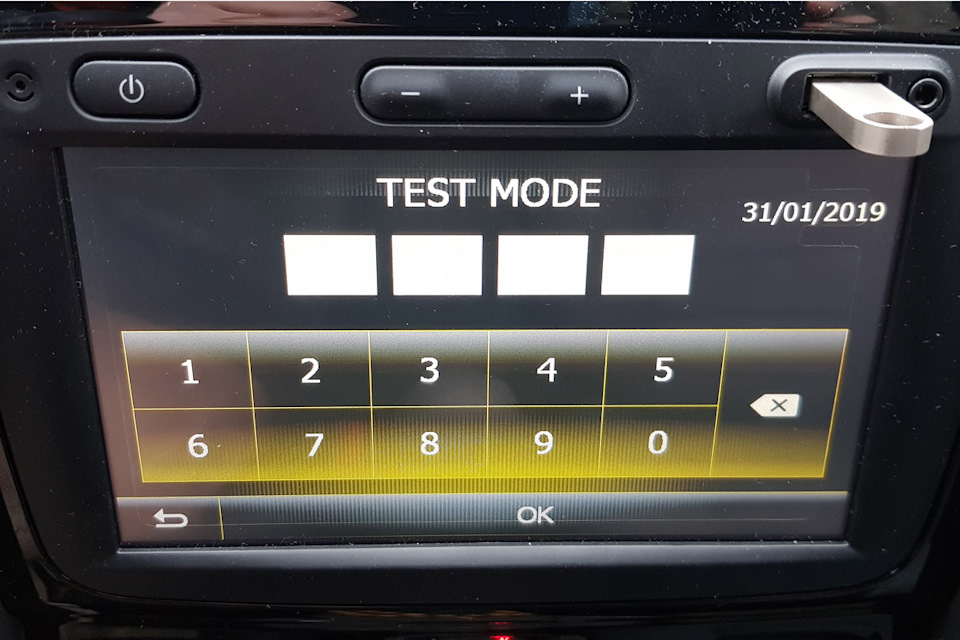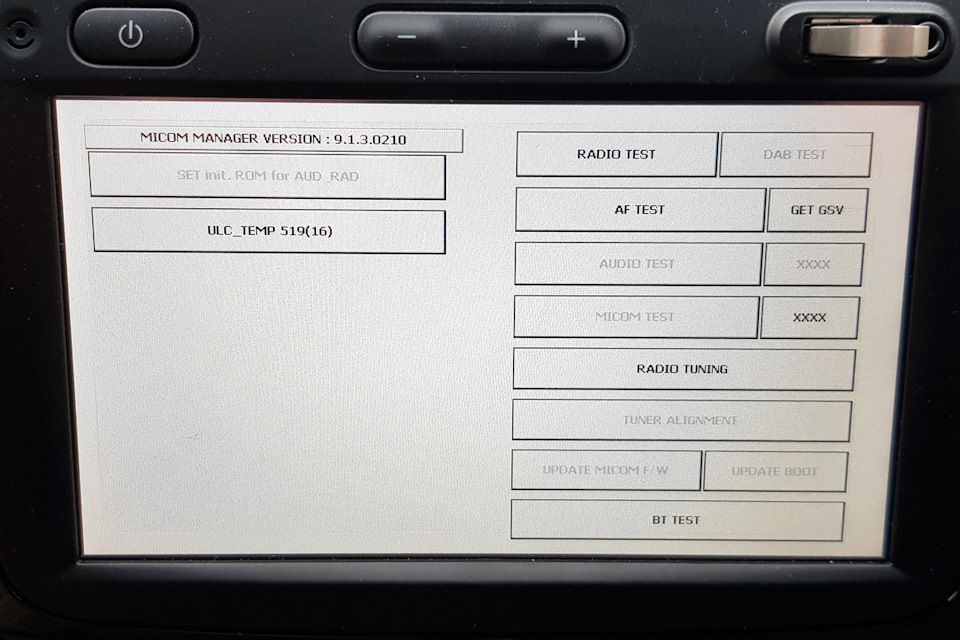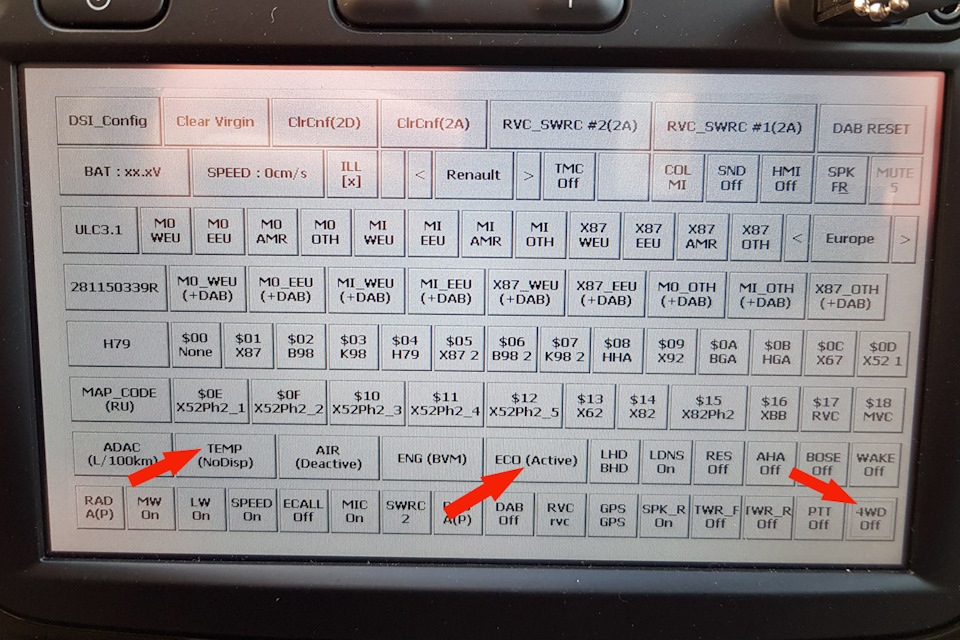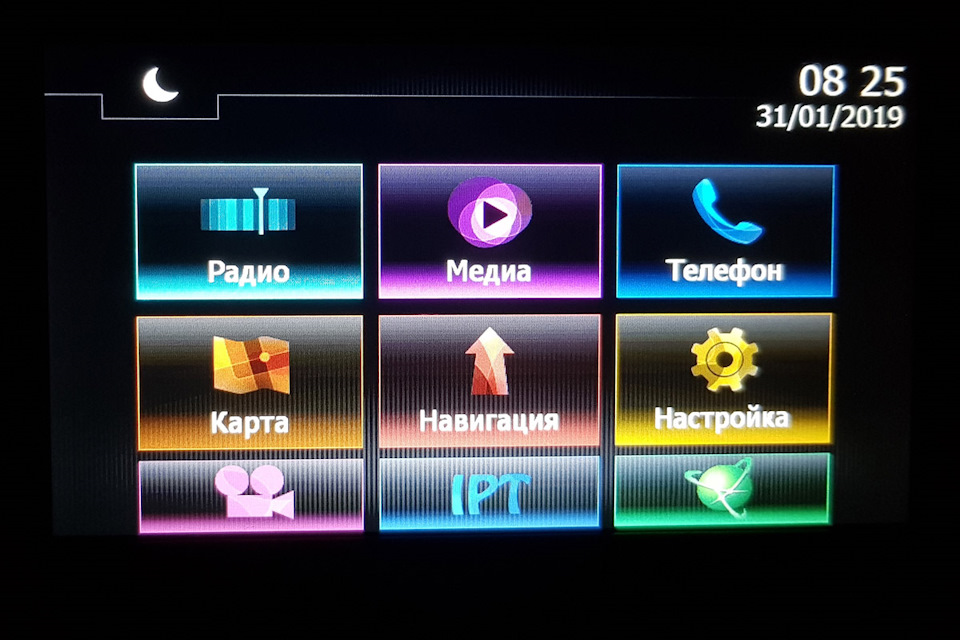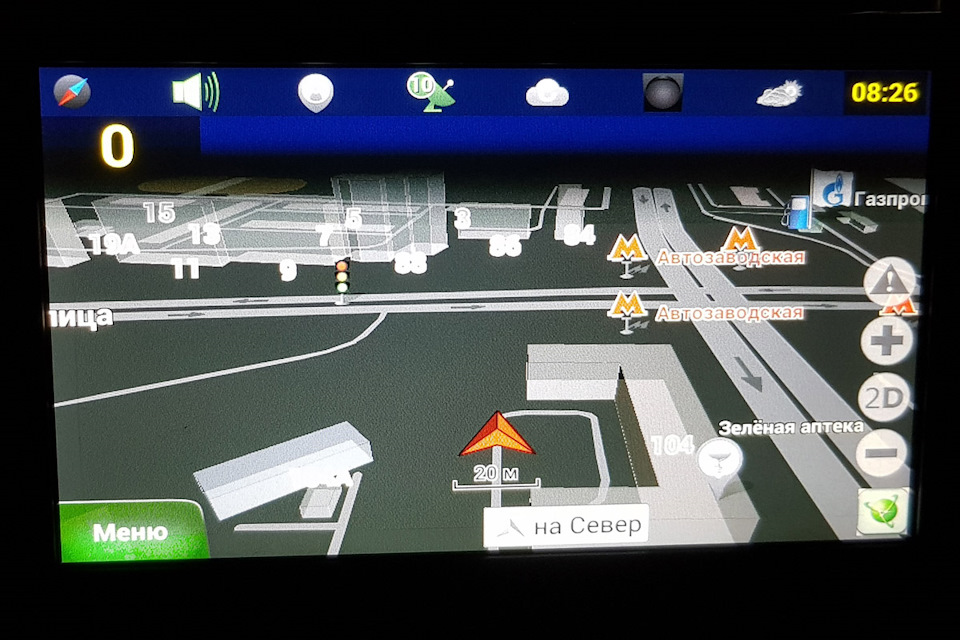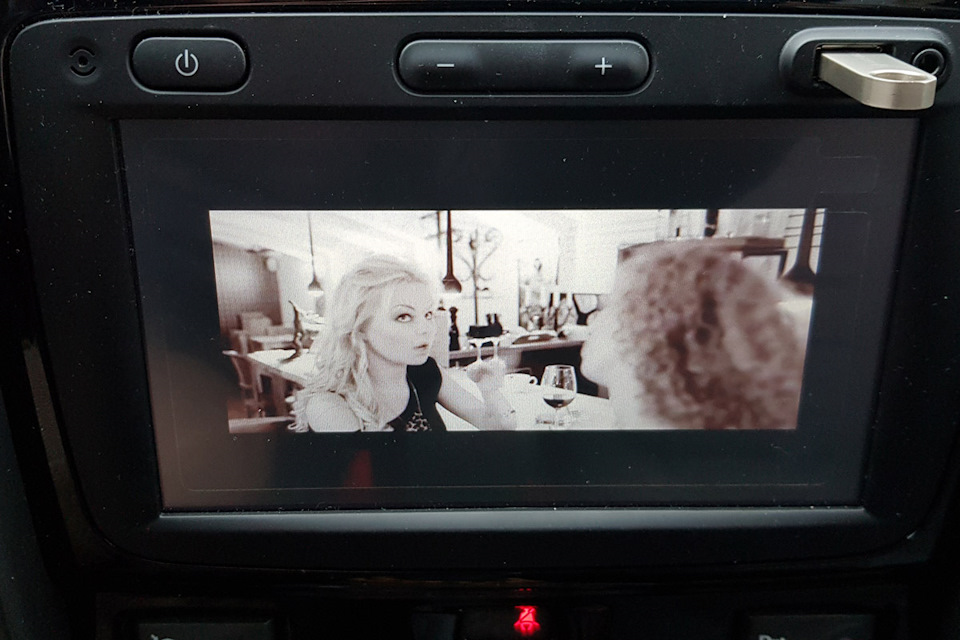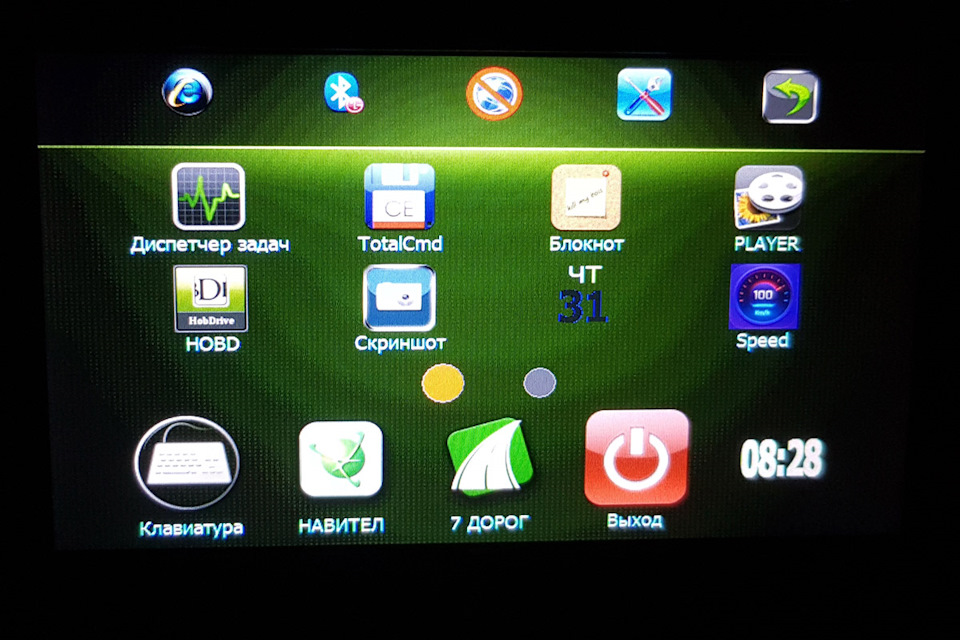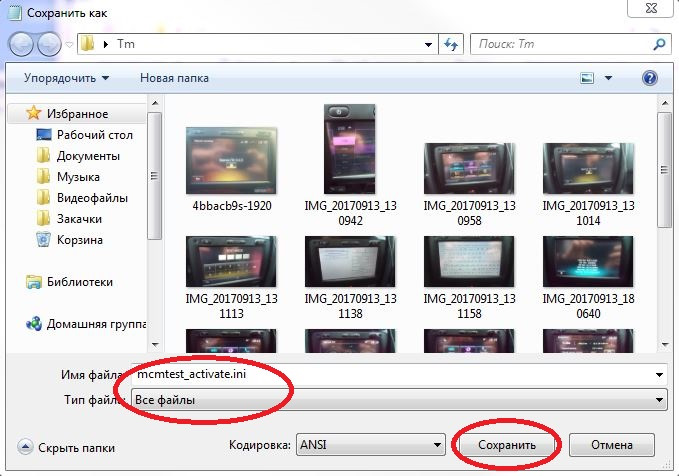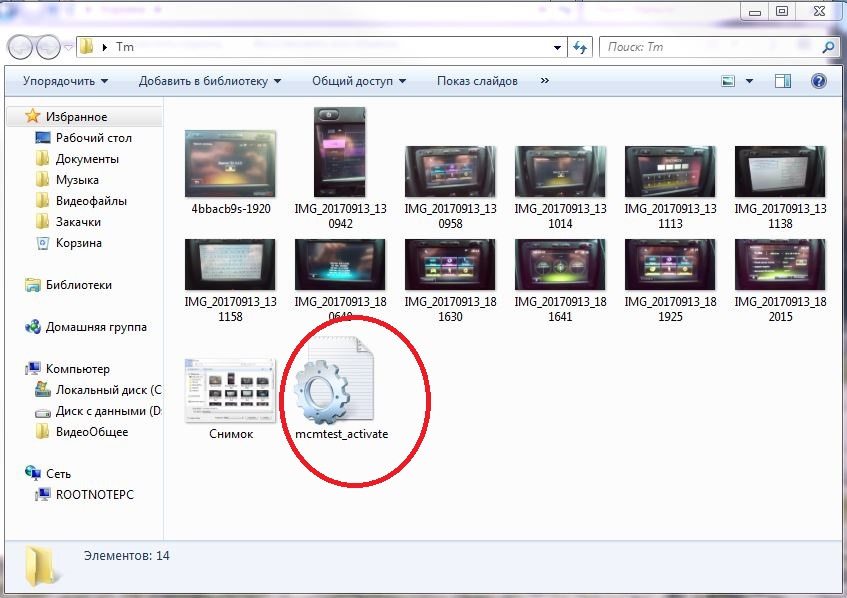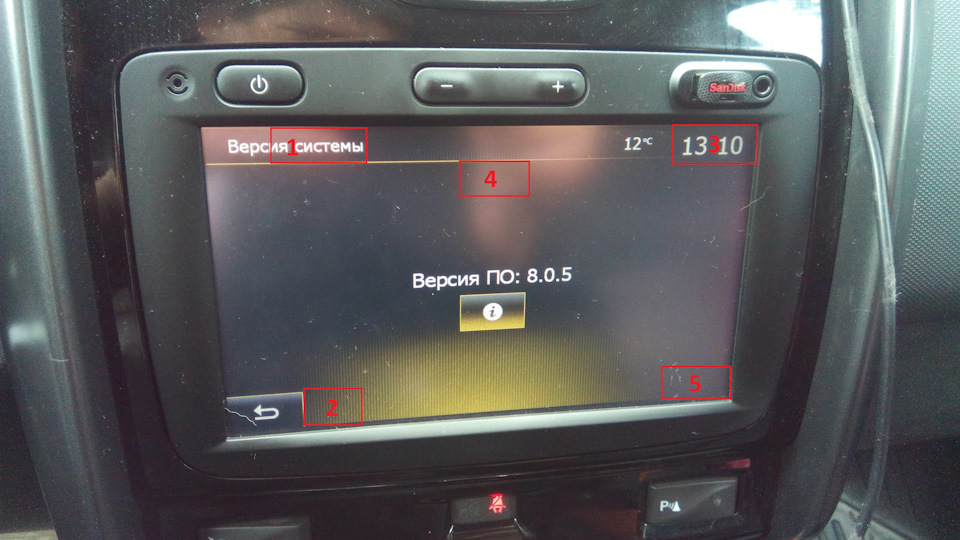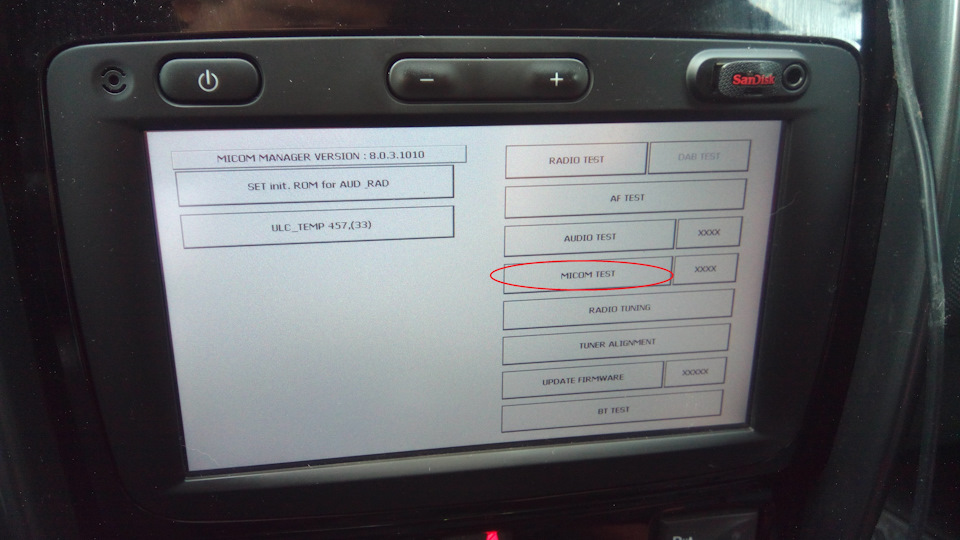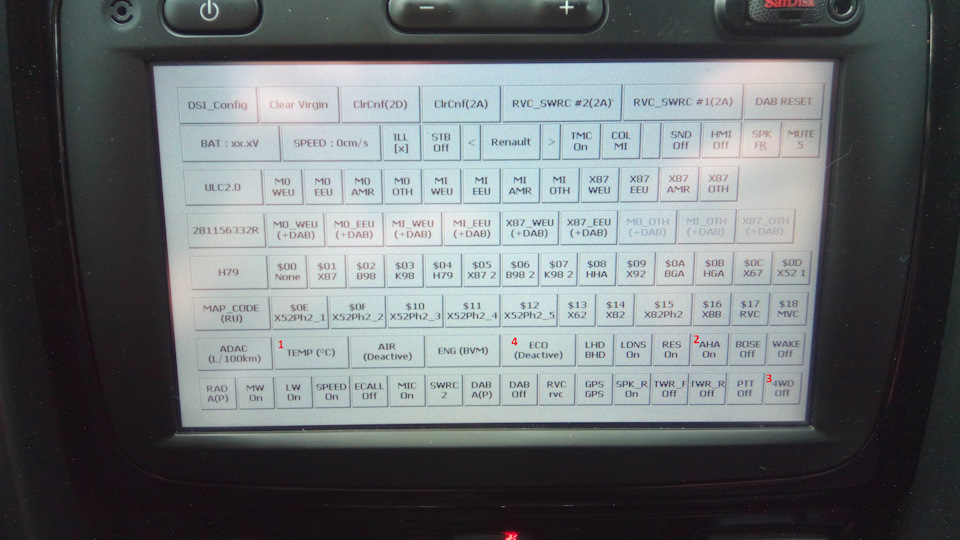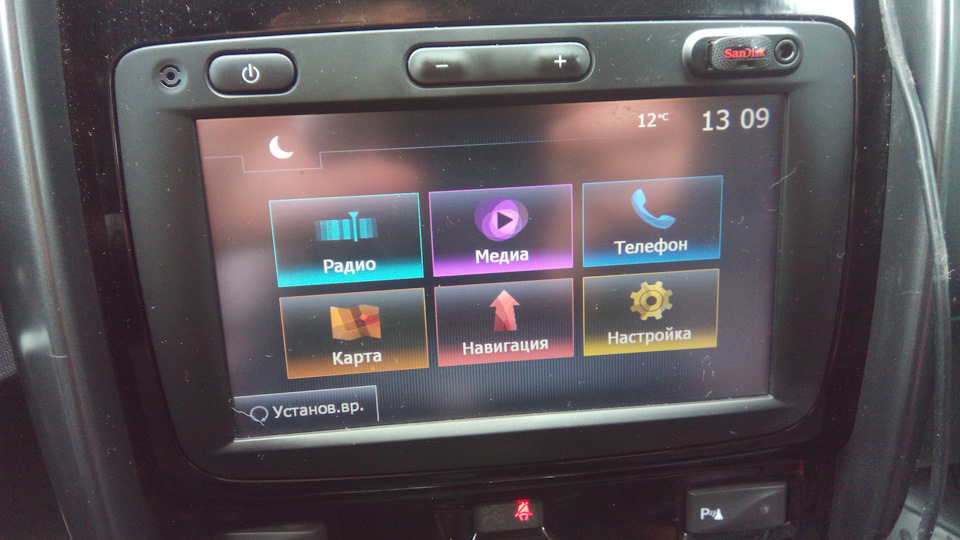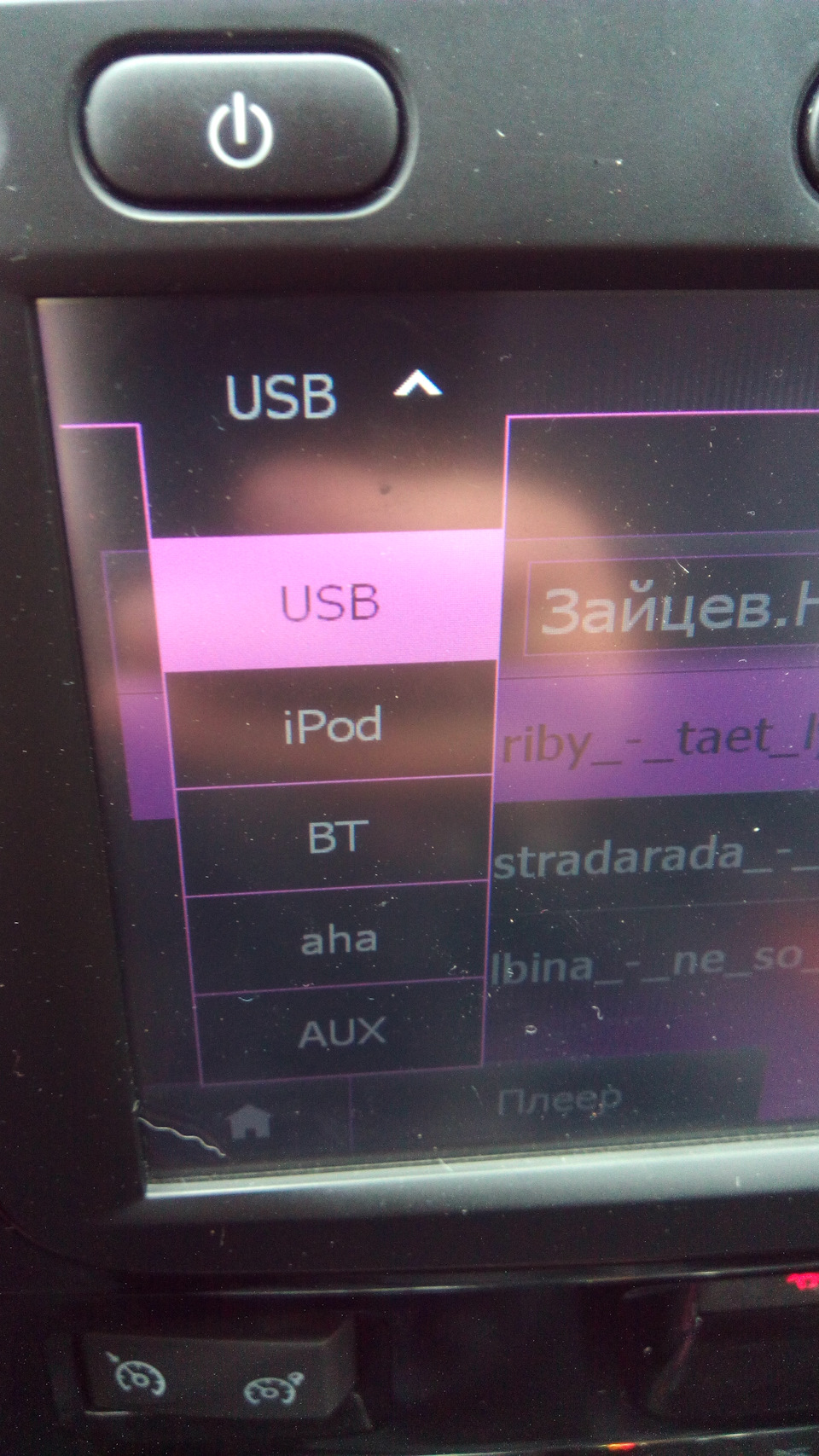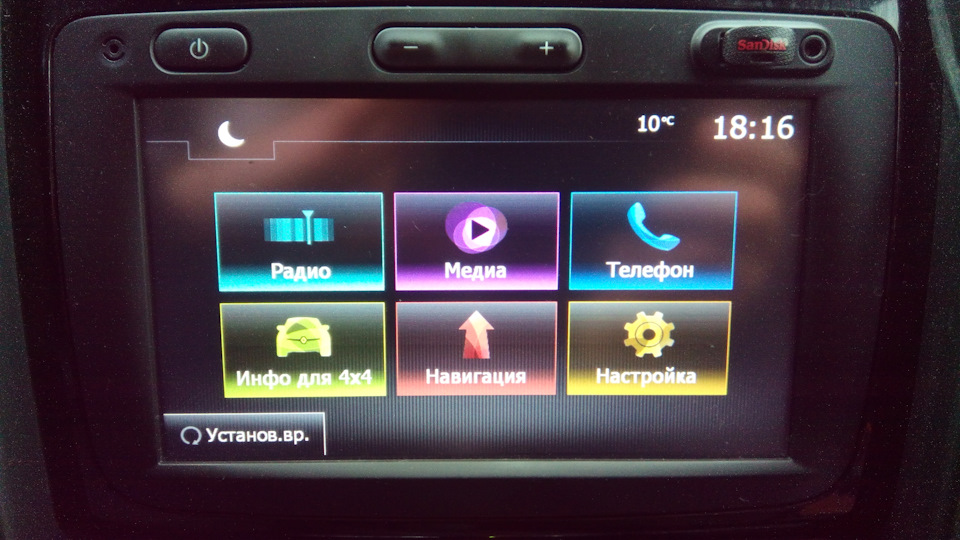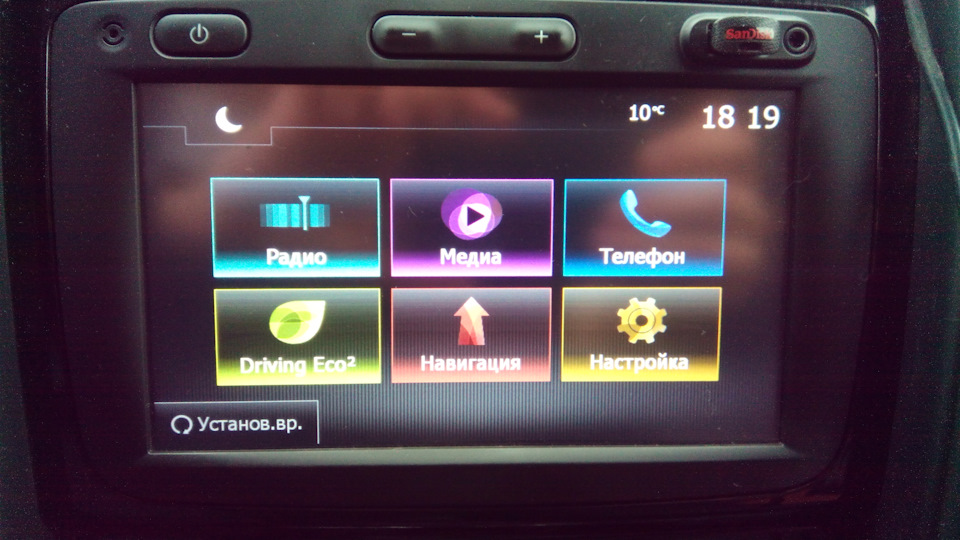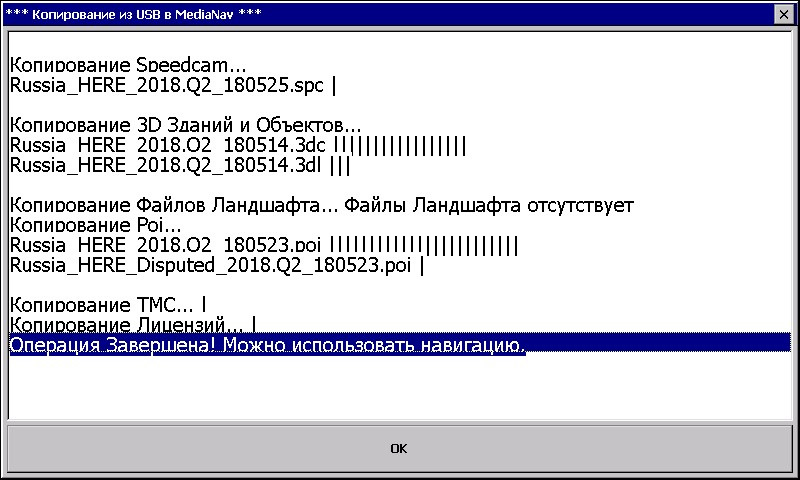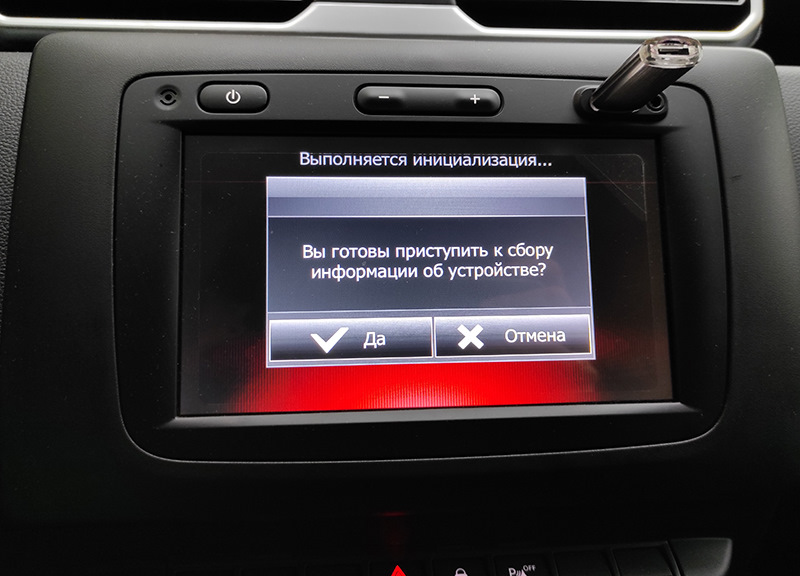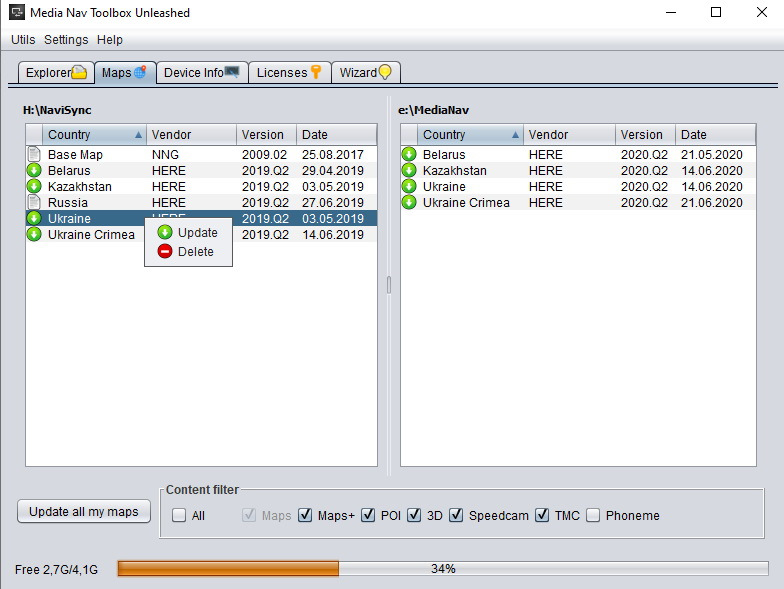скретч код для renault media nav evolution toolbox
MediaNav Evolution. Скрытые возможности, которых нет 🙁 и прелести клубного движения
Пока на улице минус, решил почудить с системой MediaNav Evolution в дизельном Duster. Вдруг, что изменилось, и скрытые возможности заработали и в моей модификации.
Для начала, обновил прошивку с 9.1.2 на 9.1.3 по заводской инструкции. Зарегился на сайте renault.naviextras.com и обновил карты. И, о чудо, в Минске появились номера домов. Поездил денек, потестил штатную навигацию и понял, что «пальто, по- прежнему не то». По городу водит криво, видит далеко не все. Забил не Минск, а Барановичи, и увидел знакомую надпись, что номеров домов тут не будет. Только улицы.
Побродил по Drive2, нашёл как заглянуть поглубже в мозги MediaNav Evolution.
«Перекрестил» экран на странице с версией системы пятью нажатиями на тачскрин. Получил вот такой экран.
Забил в появившиеся на экране белые окна сперва код 2383 с последующим нажатием «ОК».
Далее вытер 2383, на его место набрал 3748, и вновь нажал ОК. Экран MediaNav Evolution с версией прошивки 9.1.3 отреагировал, как и было обещано.
Выдав вот такое меню, в котором активны далеко не все кнопки. Кнопкой выключения магнитолы вернулся в прежнее заводское меню, которое видят все.
Далее на внешней флешке был создан файл mcmtest_activate_4madianav.ini, флешка вставлена в USB-разъем системы, которая отреагировала на нее сообщением, что медиафайлы на флешке не найдены. Ну а дальше алгоритм входа в меню был повторен еще раз. «Настройки» — «Версия системы» — пять нажатий на экран, и два кода: 2383 «ок», стираем 2383, набираем 3748 «ок». Система выдала аналогичное меню, но без блокировок доступа еще глубже. Нажатием «MICOM TEST», прошел дальше.
И вот они заветные кнопочки. Одна позволяет вывести температуру окружающей среды на экран MediaNav рядом с часами, вторая меняет карты на режим «Eco» с листиком, третья выводит на экран компас и крены.
Увы и ах, экраны всех этих плюшек в дизельном Duster включаются, но не работают. На месте температуры прочерки, в ECO-режиме активны лишь часы, компас — застыл на месте.
Увы, в автомобиле 2018 года выпуска, блок BIC, осуществляющий взаимодействие MediaNav и бортового компьютера, так и не прописался.
Посему эти игры не для нас, товарищи дизелисты. Хотя, как вариант можно приобрести BIC (у дилера 450 бел. руб., на разборках в РФ — 4-5 тыс. росс. рублей), или спаять устройство самостоятельно. Но тут нужные некоторые навыки в электронике, коих у меня, к сожалению, нет.
Поэтому я решил пойти иным путем, установив не без помощи добрых людей с Lada-club.by альтернативную прошивочку с помощью Mediaskin.
На все, про все ушло минут 20-35 и, вуаля, в машине появилась нормальная навигация и видеоплеер.
Видео, иногда немного лагает, из-за недостатка оперативки, но это лучше, чем ничего. Звук регулируется с подрулевого регулятора, но, если его выключаешь, видео продолжает идти.
Его нужно останавливать через тачскрин и управление видеоплейером. При включении заднего хода, и звук и видос отключаются автоматически, уступая место изображению с камеры заднего вида.
В качестве минибонуса можно также вывести на экран, через меню системы, компас и дублера спидометра.
«Глубокая» настройка MediaNav Evolution. Часть 1
Доброго времени суток!)
На улице просто омерзительная погода и для меня это повод посидеть за ПК, поискать что-нибудь новенькое для любимого авто)
После прочтения многих статей и просмотра видеороликов на просторах глобальной сети о «глубокой» настройке MediaNav Evolution, решил и я этим заняться. Тем более что одна из «фишек», после test-drive Kaptur`а, меня очень заинтересовала — отображение температуры наружнего воздуха на экране ГУ.
Итак, по порядку.
Для начала на ПК необходимо создать пустой файл «mcmtest_activate.ini»
\Например, заходим в «Блокнот», далее «Сохранить как» и… \
и забросить его в корневую папку флешки (для возможности активации функций MediaNav)
\Флешка не обязательно должна быть пустой. Я забросил файлик на свою флешку с музыкой.\
Далее идем в авто, вставляем флешку в ГУ, включаем MediaNav и переходим на окно версии системы, где последовательно нажимаем на места на экране, изображенные на картинке (обведены красным)
\Последовательность нажатия принципиальна\
попадаем в test mode:
тут необходимо вводить определенные коды и жать «ОК» для перехода к всяким скрытым меню.
/Вот список кодов.
1111 Выводит информацию о версиях всех компонентов в системе.
1119 Проверяет и если не запущен запускает \Storage Card\ULC2_Trigger.exe — такого файла в системе нету, зачем сделано, не знаю.
0362 Активация расширенных кодов. Этот код необходимо ввести один раз пока голова включена и нажать ОК. Потом его вводить не нужно перед каждым расширенным кодом.
Вводим «0362» и нажимаем «ОК» (ничего не произойдет), стираем код и вводим «3748». Открывается:
Далее я игрался с четырьмя параметрами:
1. Включает отображение температуры наружнего воздуха на экране ГУ. ПРОСТО КРУТЬ!)
2. Включает возможность использования приложения Aha для прослушивания в меню «Медиа». Может послушаю когда-нибудь музыку через Aha, но пока мне хватает обычного прослушивания через «ВТ».
3. Включает меню «Инфо для 4х4» вместо меню «Карта». Не работает на моем авто, к сожалению(
4. Включает меню «Driving Eco2» вместо меню «Карта». Работает, но меня не заинтересовала — выключил.
После включения необходимых параметров, нажимаем на кнопку вкл/выкл MediaNav до тех пор, пока она не выключится (отображение часов на весь экран), вытаскиваем ключ из замка зажигания и ждем пару минут (пока не погаснет приборная панель). Затем включаем MediaNav и радуемся!)
Кстати, если в test mode набрать код «1111», то можно увидеть примерно следующее:
Теперь езжу и не могу нарадоваться на отображение температуры наружнего воздуха!) Мелочь…а как приятно!)))
Обновление карт Medianav по простому.
!ВНИМАНИЕ!
ВСЕ ДЕЙСТВИЯ С РАСПАКОВКОЙ АРХИВА КАРТ НА ФЛЕШКУ НУЖНО ПРОИЗВОДИТЬ В СРЕДЕ WINDOWS!
ПРИ РАСПАКОВКЕ В MAC OS, НАБЛЮДАЮТСЯ ПРОБЛЕМЫ С ПОСЛЕДУЮЩЕЙ УСТАНОВКОЙ КАРТ!
Снова предупреждаю, все действия с магнитолой, Вы делаете на свой страх и риск.
После обновление карт таким хитрым способом, да и любым другим не официальным, в дальнейшем ведёт к неработоспособности обновления магнитолы официальным способом через программу Renault Media Nav Toolbox, да думаю не многие согласны платить громадные деньги за сомнительные карты, учитываете эту особенность. Но можно всё таки подстраховаться, если кому нужно. Для этого скачиваем архив, распаковываем его в корень чистой флешки, бежим в авто, т.к. процесс копирования файлов на флешку длится продолжительное время, обязательно поворачиваем ключ зажигания или заводим двигатель, ждём полной загрузки магнитолы и только после этого вставляем нашу подготовленную флешку. Через некоторое время выскочит окно с подтверждением копирования файлов с магнитолы на флешку, подтверждаем и терпеливо ждём окончания. Все папки с файлами, которые создадутся на флешке сохраняем в укромном месте, чтобы можно было вернуть всё на зад.
Далее, кто впервые будет проделывать процедуру обновления карт, нужно сначала пропатчить штатную навигацию, скачиваем архивы, каждый для своей версии прошивки: 4.1.0, 6.0.3-6.0.4, 7.0.5, 8.0.5, 9.1.1, 9.1.3,устанавливаем как штатное обновление, процедуру эту нужно проделывать один раз и после смены прошивки. Кто уже ранее обновлял карты хитрым способом, то эту процедуру пропускаем.
Скачиваем пак( новые паки внизу статьи) с картами и прочими файлами, распаковываем его в корень чистой флешки, бежим в авто, т.к. процесс копирования файлов в магнитолу длится продолжительное время, обязательно поворачиваем ключ зажигания или заводим двигатель, ждём полной загрузки магнитолы и только после этого вставляем нашу подготовленную флешку. Через некоторое время выскочит окно с подтверждением копирования файлов с флешки в магнитолу, подтверждаем и терпеливо ждём окончания. В конце процесса будет информационное окно, в котором написано об окончании и что снова можно пользоваться навигацией. Если не вынуть флешку, то после перезагрузки магнитолы опять выскочит окно обновления, просто жмём отмену. Важно так же понимать, что все старые карты и контент удалятся из магнитолы, учитывайте это и добавляйте в пак на флешку нужные файлы карт и контент, до обновления.
Поясню некоторые моменты по папкам на флешке при обновлении карт. Не флешке есть папки, а в них файлы. В паке представлена только Россия 2017Q2( новые паки внизу статьи), Вы можете туда добавить свой контент и карты:
Папка Building— сюда кладём файлы 3D объектов и достопримечательностей, расширения файлов 3dc и 3dl.
Папка License— сюда подкидываем лицензии для последующих карт, расширения файлов lyc.
Папка Map—собственно карты, расширения файлов fbl, fda, fjv, fjw, fpa, fsp и ftr(для грузовиков, не обязательно).
Папка Phoneme— правильное произношение голоса, расширения файлов ph, не обязательно.
Папка Poi— точки интереса, расширения файлов poi.
Папка Speedcam— радары камеры и др., расширения txt, spc.
Папка Tmc— дорожные сводки, файл с расширением tmc, давно не обновлялся, везде один и тот же.
Так же по желанию можно создать папку Dem, файлы ландшафта(отсутствует в паке), не обязательно, расширения файлов dem.
Если папки на флешке пустые, то и в магнитоле произойдёт очистка одноименных папок, так что заполняйте их контентом или вообще удаляйте с обновляющей флешки. Не обязательно должны присутствовать все перечисленные папки, оставляйте нужные.
Таким способом можно обновлять магнитолу и последующими выпусками карт, только заменять файлы в папках на флешке новыми.
Буду по возможности выкладывать здесь паки с последующими обновлениями карт.
Всем спасибо за внимание.
03.11.17 Карты Россия 2017Q3.
16.02.18 Карты Россия 2017Q4. В данный пак не стал включать Phoneme( правильное произношение голоса TTS, не работает на Medianav) и всё, что связано с грузовиками, за ненадобностью.
13.05.18 Карты Россия 2018Q1.
31.08.18 Карты Россия 2018Q2.
24.11.18 Карты Россия 2018Q3.
15.02.19 Карты Россия 2018Q4
26.07.19 Карты Россия 2019Q2. Данный пак так же должен работать и на medianav первого поколения, но я сам не пробовал, патч в статье.
22.02.2020 Карты Россия 2019Q2 обновление. Не могу сказать чего там обновилось, но сами файлы карт изменились и по прежнему 2019Q2, сменилась дата выхода. В данном паке изменён алгоритм копирования карт, теперь карты можно просто добавить к прежним или полностью заменить старые, об этом будут сообщения с подсказками, читаем внимательней))). Теперь например можно добавить в последствии карты и контент других стран не стирая уже имеющиеся файлы в магнитоле
07.03.2020 Карты Россия 2019Q4
08.08.2020 Карты Россия 2020Q2
20.03.2021 Карты Россия 2020Q4
03.10.2021 Карты Россия 2021Q2
Обновление Media Nav Evolution (ПО и карты)
Для тех, у кого в машине стоит Media Nav Evolution есть возможность бесплатного обновления ПО самой системы и встроенных карт навигации. В руководстве по эксплуатации указано, что срок бесплатного обновления карт составляет 90 дней с момента покупки. Поэтому советую не прозевать этот срок.
На предыдущей синей машине я «забил» на обновление и в результате обновить карты уже не получилось.
На данной машине срок еще не вышел и я решил попробовать.
В принципе, все описано на сайте
Вам потребуется чистая флешка (я использовал 8 Гигов)
Нужно поставит с сайта программу TOOLBOX
Воткнуть флешку для сбора данных в USB порт магнитолы.
Далее воткнуть флешку в компьютер и, если версия ПО старая, то обновить версию, после чего будет предложено еще раз повторить процедуру сбора данных из магнитолы и после регистрации на сайте (через TOOLBOX) произойдет скачивание обновлений для карт (объем большой — несколько гигов)
Хотя наличие поддержки ANDROID AUTO и не вызывает особой зависимости от актуальности встроенных карт, тем не менее, лучше иметь последнюю версию и бесплатно 🙂
В результате всех манипуляций у меня сменилась версия прошивки с 1.0.13.2 на 1.0.13.3, а карты 17-года заменились картами 19-ого года.
Рекомендую.
Обновление карт на MediaNav Evolution late 2018 (Linux)
Когда заканчивается официальная лицензия на обновление карт, а новые карты иметь хочется – приходится искать обходные пути.
Ранее пробовал обновлять по инструкциям к версии MediaNav на WinCE (Windows), но ничего не получалось. Магнитола ругалась, что «Пакет обновления недействителен». Поэтому, порывшись в интернете, выяснил как обновить более новую версию MediaNav (Linux). Инструкции оказались недостаточно подробными и ясными, поэтому пишу свою.
Для удобства желательно иметь две флешки с индикацией записи (мигающий светодиод). Но можно обойтись и одной, просто придется бегать к машине чаще.
Внимание! Все операции с флешками в машине лучше производить на заведенном двигателе, чтобы не пропало питание на магнитолу и она не отключилась прямо посреди процесса.
Шаг нулевой, он необязательный, можно пропустить. Но перед обновлением лучше на всякий случай сделать резервную копию, скопировав содержимое каталога /navi/ в котором содержатся все карты, с MediaNav на флешку в каталог nng2. Для этого нужно распаковать на чистую флешку содержимое архива: autorun_sauvegarde_navi.zip – в результате на USB-накопителе будет создан каталог autorun_bavn со скриптом autorun.sh, который автоматически начнет копирование после подключения флешки к USB-разъему магнитолы. Копирование может занять примерно от 5 минут до 15 минут, в зависимости от скорости флешки и количества карт. Когда индикатор записи на флешке перестанет моргать, можно выключить магнитолу и вынуть флешку. Данный архив с флешки можно скинуть на комп, в дальнейшем (надеюсь) он нам не понадобится.
Подготовка флешек.
Теперь готовим две флешки для обновления карт. Обе флешки лучше очистить (отформатировать).
На флешку №1 нужно распаковать содержимое архива autorun-ecrit_navi.zip, в результате должны появиться каталоги autorun_bavn и nng.
На флешку №2 – подготовить обновление карт. Для этого идем в машину, включаем зажигание, вставляем флешку. Выбираем Навигация — Опции — Мои обновления — Опции — Обновить:
Дальше происходит сбор сведений о системе:
Сбор сведений может продолжаться от 3 до 15 минут и по завершении высветится сообщение, что информация об устройстве сохранена:
После этого идем к компьютеру и готовим обновление карт. Для этого понадобится программа MediaNav Toolbox ULC4 (версия для MediaNav под Линукс) – medianavtoolbox_ULC4.zip (архив можно распаковать в любой удобный каталог, например в: C:\MediaNav\).
Сами карты можно скачать на рутрекере (iGO R3 HERE [Navteq] 2020.Q2 EUROPE): rutracker.org/forum/viewtopic.php?t=5927398
Каталог со скачанными картами для простоты лучше скопировать в папку с MediaNav Toolbox ULC4, тогда программа обнаружит их автоматически. Либо же можно указать путь к картам внутри программы.
Подключаем к компьютеру флешку №2 (с информацией MediaNav). Запускаем программу MediaNav Toolbox ULC4, указываем путь к картам (если они автоматически не подхватились). Далее на левой панели правой кнопкой мыши вызываем меню на нужной карте и выбираем «Update» для обновления:
После обновления нужных карт подготовительный этап закончен. Теперь с флешками идём к машине.
Обновление MediaNav.
На заведенном двигателе подключаем в MediaNav флешку №1. В результате на магнитолу будет скопирован подправленный файл sync_files.ini, который позволяет закачать карты без лицензии. Копируется быстро, до 1 минуты. Ждём, пока индикатор флешки перестанет мигать.
Вынимаем флешку №1 и подключаем флешку №2 на которой записаны подготовленные ранее карты. Соглашаемся с предложением обновить устройство:
Процесс занимает от 5 минут и более, в конце выводится сообщение: «Обновление завершено успешно».
Теперь можно проверить версию карт Навигация — Опции — Мои обновления — Карты: